教程网首页 > 百科教程 > AI教程 》 AI打造柔和幻美的水彩笔刷
AI打造柔和幻美的水彩笔刷
效果图
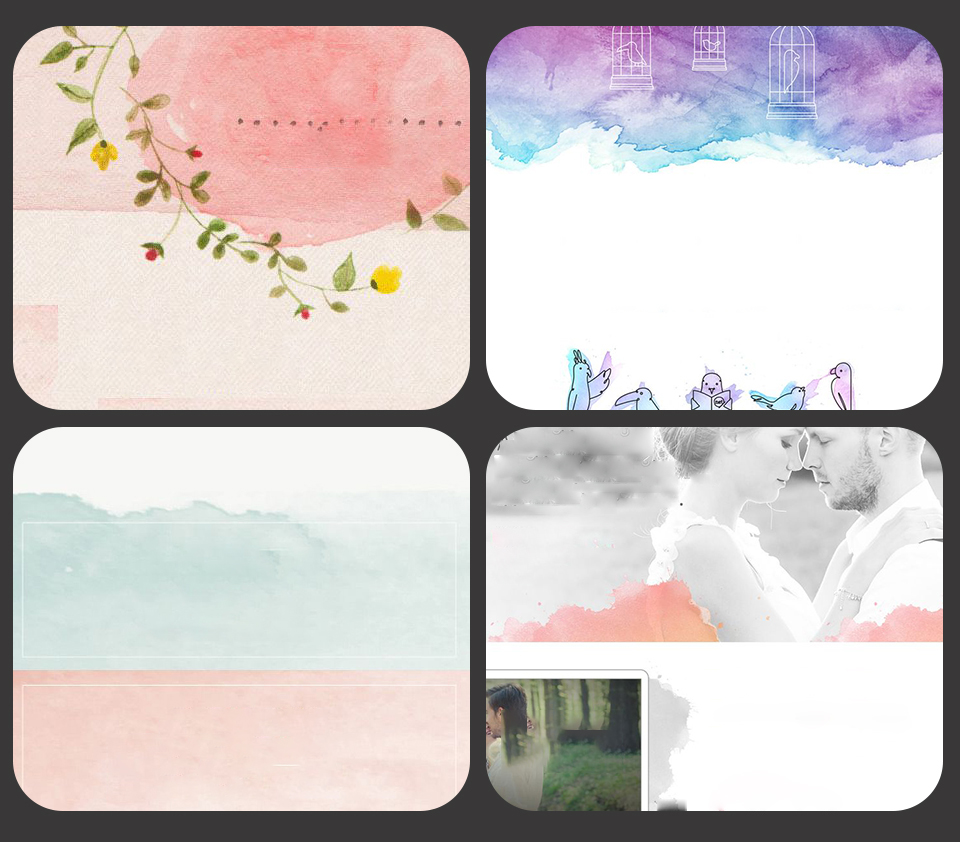
一、从一个圆形开始
打开AI,新建一个800px*800px的文档,在空白的画布上画上一个正圆。正圆填充蓝色,关闭描边。
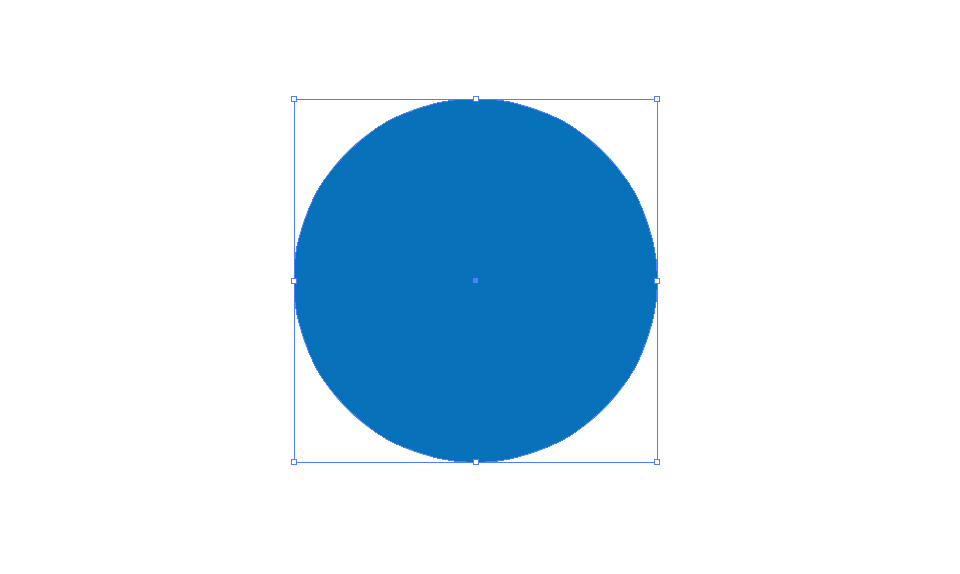
选中这个正圆,然后进入【对象>创建渐变网格】,
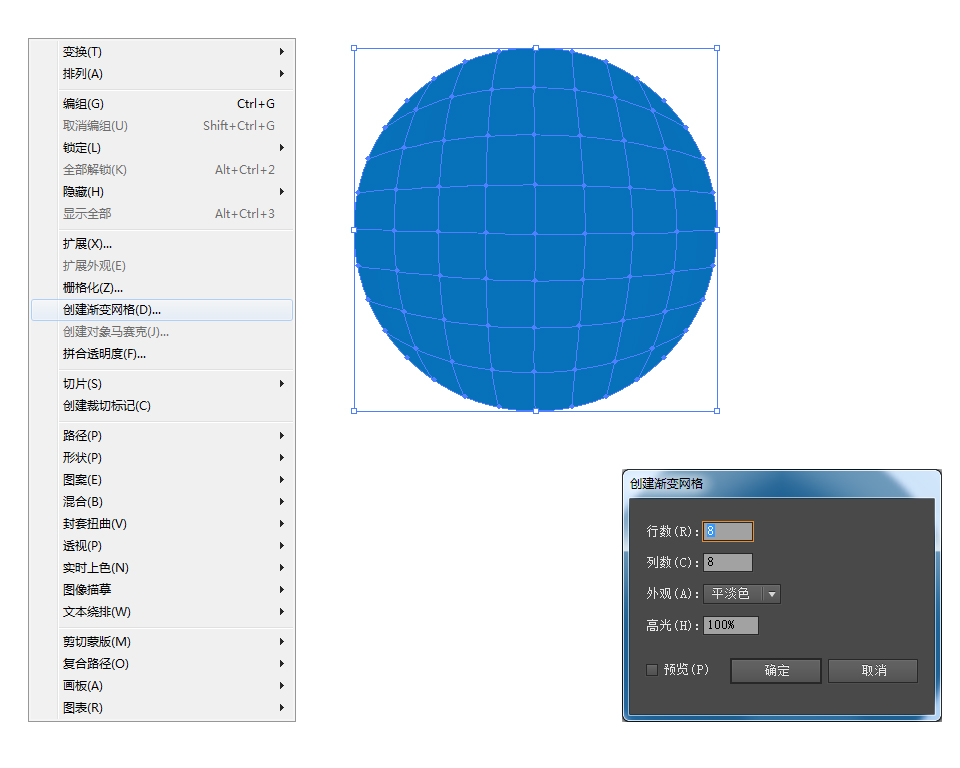
二、球体高光
用套索工具或者是直接选择工具,选择增加高光的锚点。
将前景色设置为一种比球体本身的蓝更浅一点的颜色,
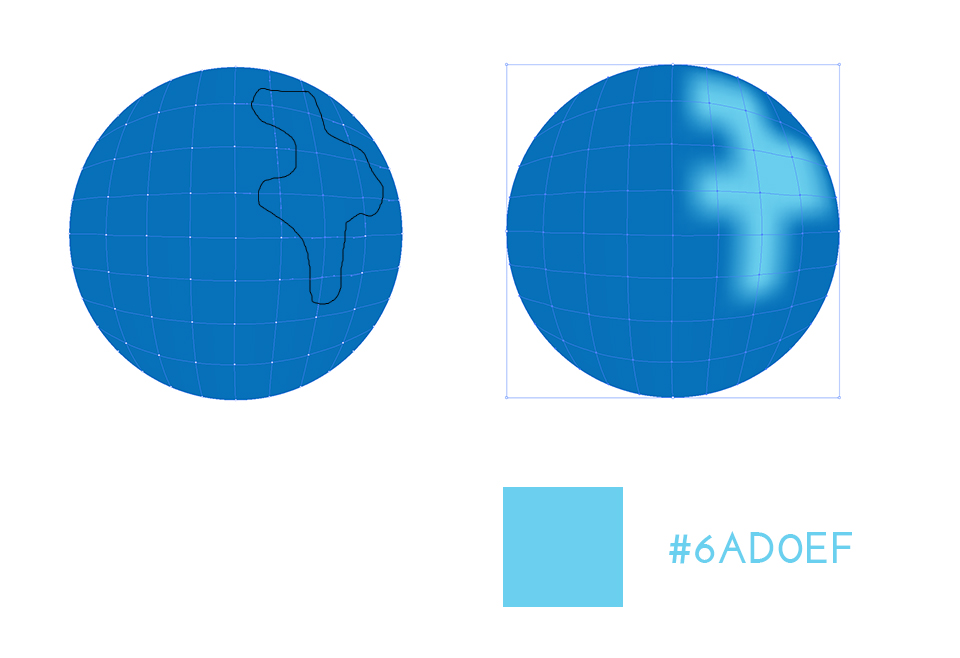
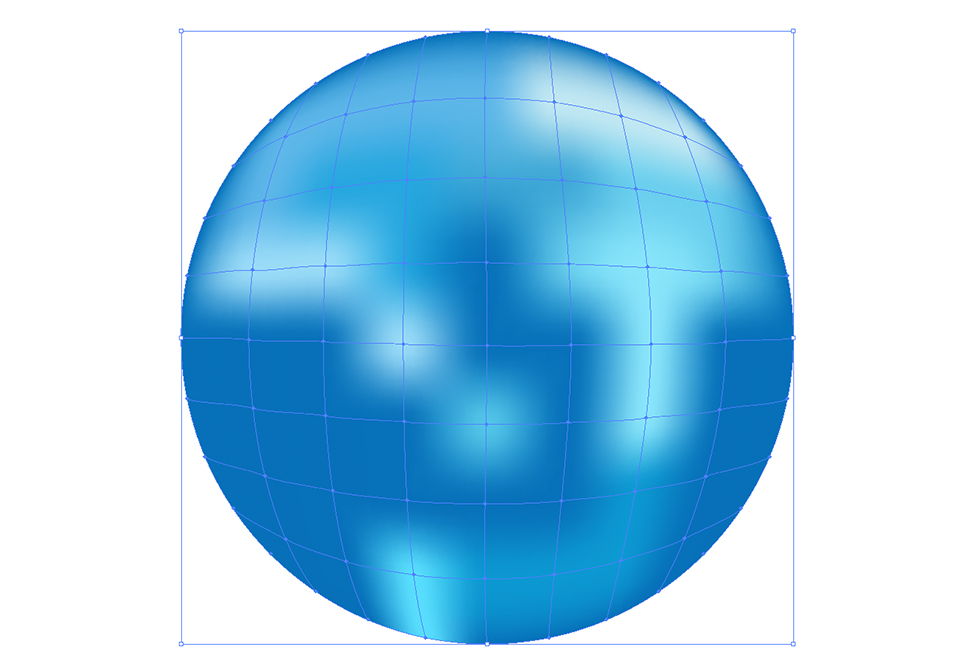
最后在球体的外围的锚点设置为更加浅接近白色的颜色。
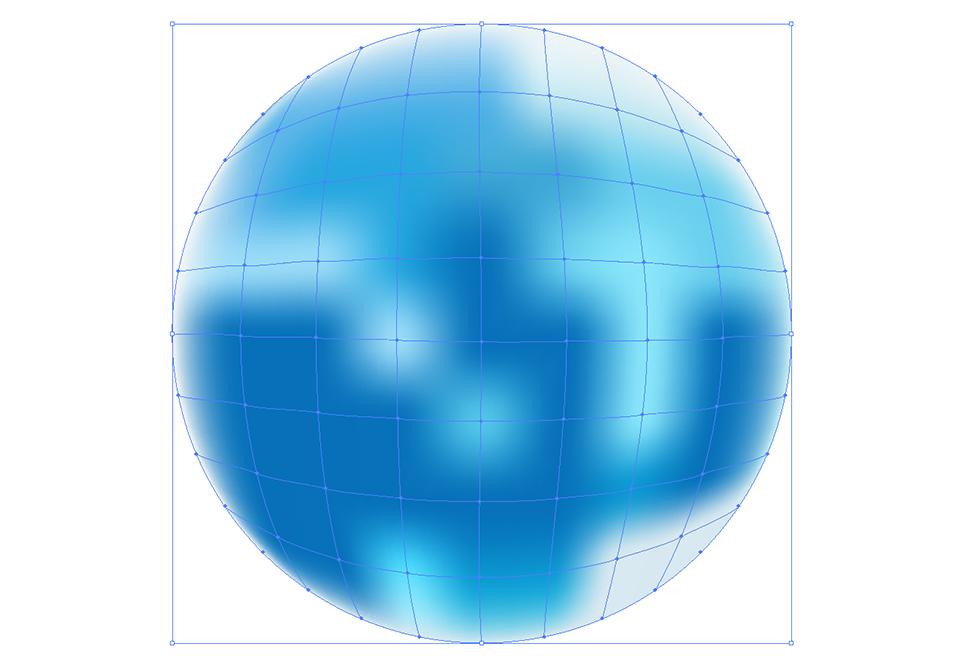
三、揉皱它
双击褶皱工具的图标。
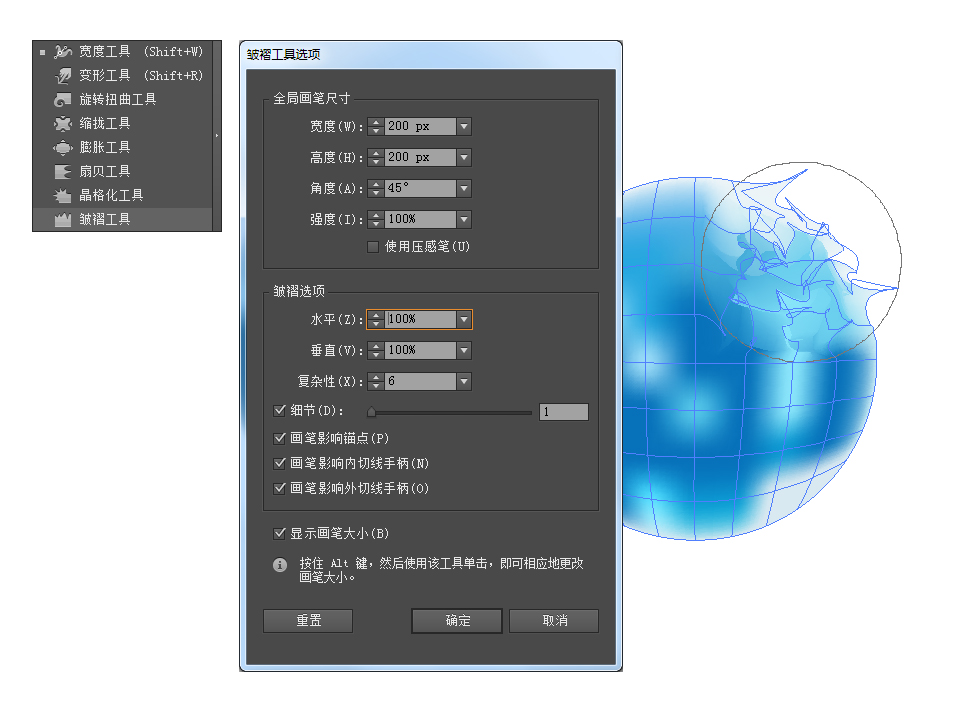
四、运用笔刷
用PS打开刚刚的笔刷文档,然后进入【编辑>定义图案】将这个文档定义为图案。
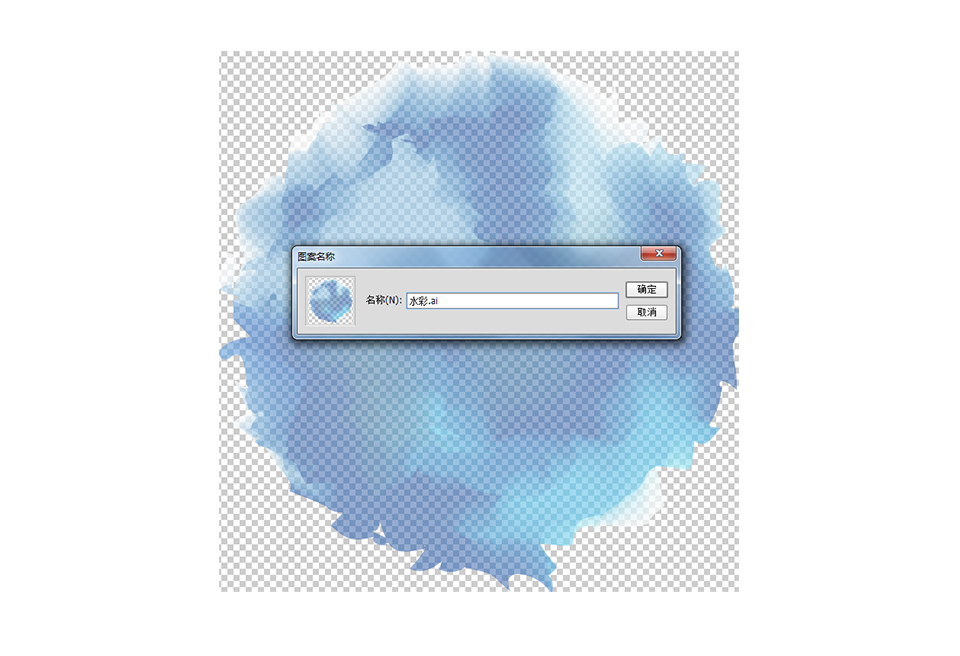
用PS新建一个文档。选中刚刚新建的水彩画笔,进入画笔预设。
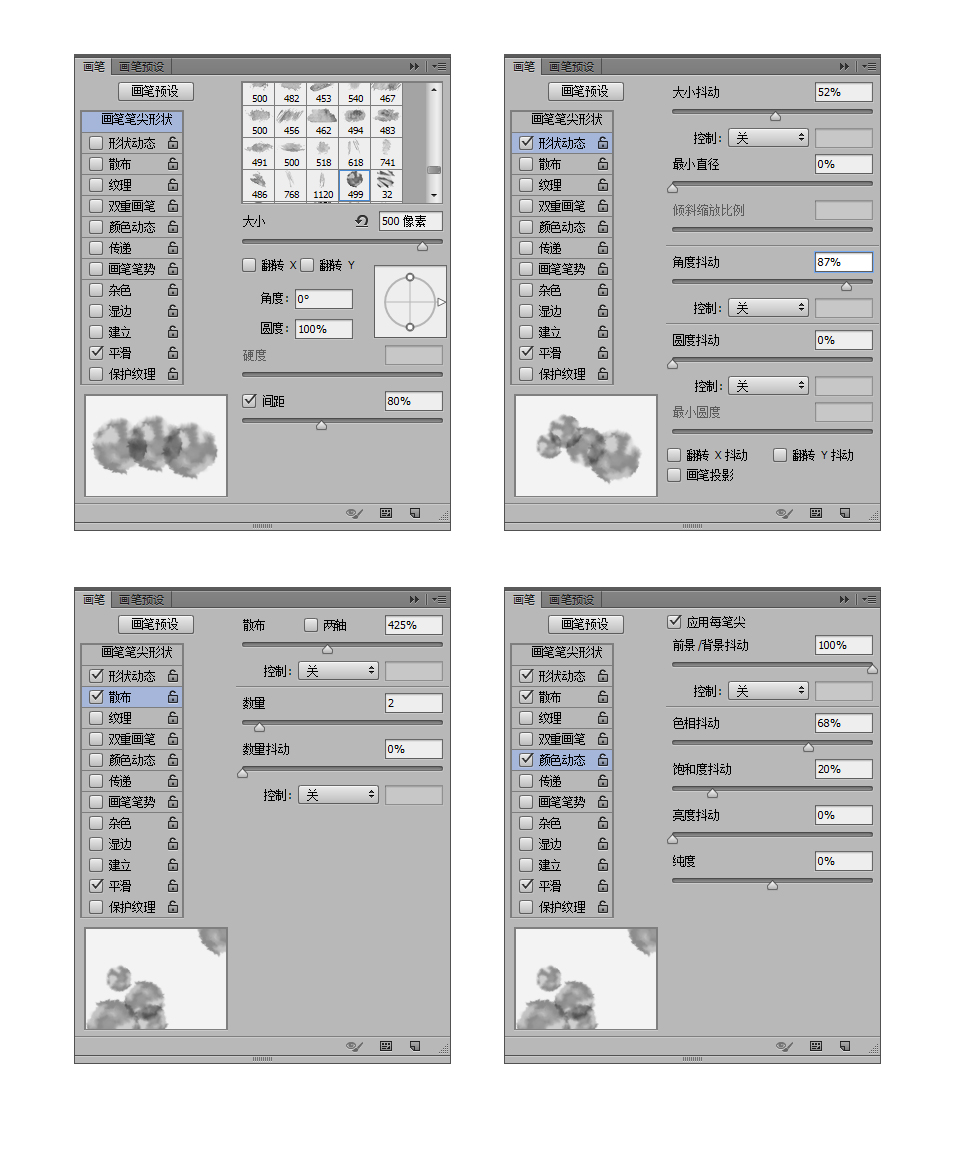
用笔刷在画布上随意画上几笔就能铺展成类似很多水彩画笔密集分布,而成为一个随机渲染的绚丽背景。

AI打造柔和幻美的水彩笔刷相关文章:
无相关信息扫一扫手机观看!

最新更新的教程榜单
- ai制作超酷立体线条文字03-08
- ai制作抽象图案背景教程03-08
- ai快速制作漂亮环形拼图效果海报03-08
- ai绘制漂亮写实奶酪03-08
- ai画笔工具打造铁链效果03-08
- ai自定义画笔制作毛线球03-08
- ai绘制漂亮卡通铅笔03-08
- ai中剪切蒙版的抠图方法03-08
- ai打造唯美科技感炫光教程03-08
- ai绘制写实运动鞋03-08
- ai绘制一个高科技电源按钮03-08
- AI混合模式制作名片03-08
- AI制作SVG圣诞袜字体图标03-08
推荐的视频教程榜单
- ai里面怎么实线变虚线04-14
- Ai怎么自定义改变画板的背景颜色12-09
- ai如何把字体变形01-29
- AI怎么给图片加上水印03-13
- Illustrator怎么修改pdf文件04-14
- ai怎么复制05-10
- ai怎么调整画布尺寸04-04
- ai设计教程04-04
- illustrator怎么剪切路径04-14
- Illustrator实时描摹的方法04-14
- AI制作简单的旋转酷炫背景04-04
- illustrator怎么制作表格04-04
- AI怎么给图形重合部分填充颜色04-14

















